如何在LibreOffice中打开来自Samba共享的文件
JackWallen指导您完成打开保存在远程Samba(或Windows)共享上的文档的步骤,这样您就可以通过LAN访问这些文件。LibreOffice是市场上最好的开源办公套件之一。我经常使用它,并发现它非常适合我的许多用例。与大多数其他类似工具相比,我更喜欢它,不仅因为它适用于市场上几乎所有操作系统,还因为它的灵活性和功能集。
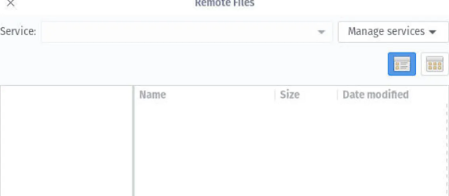
我经常使用的一项功能是能够从局域网中的Samba或Windows共享中打开文档。有了这个功能,我不再局限于打开和保存文档到我的本地存储。由于我在网络上使用大量共享目录,因此此功能已成为必须使用的功能。
要通过LAN打开文档,您需要安装LibreOffice以及您具有读写权限的Samba或Windows共享。如果您不确定如何使用Samba在您的网络上共享文件夹,请阅读“如何从Linux将文件夹共享到您的网络”。
一切准备就绪后,就可以打开该SMB共享文件了。
如何从Samba共享打开文件
1.打开LibreOffice
首先要做的是从桌面菜单中打开LibreOffice。我将演示如何使用LibreOfficeWriter。打开应用程序后,单击文件>打开远程。
2.添加托管服务
单击管理服务下拉菜单并选择添加服务。在新弹出窗口(图2)中,从类型下拉列表中选择Windows共享,键入远程计算机的IP地址并添加共享名称和远程用户凭据。
填写必要信息后,单击“确定”。然后,您应该会看到共享中所有可用文件的列表(图3)。
3.打开文件
找到要打开的文件,将其选中,然后单击“打开”。该文件将打开,您可以使用它。要记住的一件事是Samba确实使用文件锁定,因此如果您尝试打开一个已在使用的文件,您将看到一条警告(图4)。
下次您从该共享打开文件时,只需单击文件>打开远程,您应该会自动看到与图3所示的相同窗口。
这就是打开由Windows或Samba与LibreOffice共享的远程文件的全部内容。这是一个很棒的功能,它使您可以在本地网络上创建文件存储库,从而更轻松地与您的团队成员协作。
免责声明:本文由用户上传,与本网站立场无关。财经信息仅供读者参考,并不构成投资建议。投资者据此操作,风险自担。 如有侵权请联系删除!
-
【木瓜生吃的正确吃法】木瓜是一种营养丰富、口感清甜的水果,不仅适合煮熟食用,也适合生吃。然而,并非所有...浏览全文>>
-
【木瓜奇迹仲夏激情木瓜超帅暝王哪里爆具体点】在《木瓜奇迹》这款游戏中,玩家常常会遇到一些强力角色或装备...浏览全文>>
-
【木瓜奇迹私服积分怎么得】在《木瓜奇迹》这款游戏中,私服(非官方服务器)是玩家自行搭建的服务器,通常会...浏览全文>>
-
【木瓜奇迹49000点召唤怎么加点】在《木瓜奇迹》这款游戏中,玩家达到49000点后,可以解锁“召唤”功能。召唤...浏览全文>>
-
【木瓜可以炖排骨吗】木瓜和排骨的搭配,是很多人在日常烹饪中会尝试的一种组合。虽然这并不是传统意义上的经...浏览全文>>
-
【木瓜酒有什么功效与作用】木瓜酒是一种以木瓜为主要原料酿造而成的饮品,兼具水果的天然营养与酒类的醇香。...浏览全文>>
-
【木瓜红酒汤怎么做】木瓜红酒汤是一道结合了水果与酒类的特色饮品,口感清爽,略带果香与酒香,适合在饭后饮...浏览全文>>
-
【木瓜功效作用与主治】木瓜,学名Chaenomeles sinensis,又称番木瓜、宣木瓜等,是蔷薇科植物的一种。在中医...浏览全文>>
-
【箩组词有哪些】“箩”是一个常见的汉字,通常用于表示一种装东西的工具或容器。在日常生活中,“箩”常与“...浏览全文>>
-
【木瓜根炖排骨的做法】木瓜根炖排骨是一道具有清热解毒、润肺止咳功效的家常汤品,尤其适合秋冬季节食用。它...浏览全文>>
